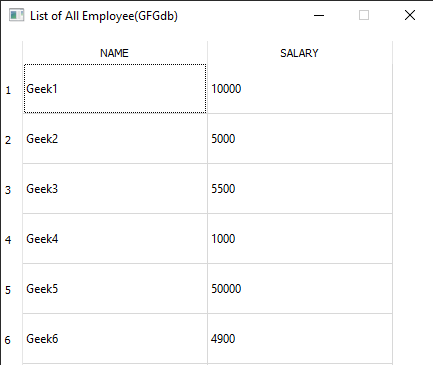PyQt5 QtSql – Python
PyQt 为我们提供了 UI 功能,这些功能在使用 PyQt 的所有功能和小部件构建我们的应用程序时非常有用。此外,PyQt 为我们提供了将数据库集成到应用程序中的便利。我们可以通过它集成任何数据库,其中一些是 - MySQL、SQLITE 等。
使用QtSql模块将 SQL 数据库与 PyQt5 应用程序链接。SQL 类分为三层:
1、驱动层:有QSqlDriver、QSqlDriverCreatorBase、QSqlResult类。
2. SQL API 层:提供对数据库的访问。对于使用QSqlDatabase的连接,与数据库的交互由QSqlQuery类完成。
3.用户界面层:这些与 Qt 的模型框架一起工作。其中一些是QSqlQueryModel、QSqlTableModel等。
要导入模块,请使用以下命令:
from PyQt5 import QtSql
用于连接数据库
self.QSqlDatabase.addDatabase("QMYSQL")
self.db.setHostName("geeksforgeeks")
self.db.setDatabaseName("gfgdb")
self.db.setUserName("geeks")
self.db.setPassword("gfg")
第一个参数QSqlDatabase.addDatabase用于添加驱动程序(例如 QPSQL、QMYSQL、QOCI、QODBC、QSQLITE 等)。所有接下来的四个命令setHostName()、setDatabaseName()、setUserName() 和 setPassword() 都会初始化数据库连接。调用 QSqlDatabase.open()来打开数据库并在初始化后访问它。
执行 MySQL 查询
self.qry = QString("SELECT * FROM employee")
self.query = QSqlQuery()
self.query.prepare(self.qry)
self.query.exec()
QSqlQuery 类提供exec()方法来执行查询。
现在,要以表格的形式获取结果,请使用以下代码序列:
for row_number, row_data in enumerate(self.query.result()):
for column_number, data in enumerate(row_data):
self.tableWidget.setItem(row_number, column_number, QtWidgets.QTableWidgetItem(data)
下面只显示了一种类型的查询,但同样可以执行插入、删除、更新查询,您只需替换self.qry变量中的查询。数据库命名gfgdb应该有一个表命名员工。

例子:
# Write Python3 code here
import sys
from PyQt5 import QtCore, QtGui, QtWidgets, QtSql
class Ui_MainWindow(object): have
def setupUi(self, MainWindow):
# Setting mainwindow
MainWindow.setObjectName("MainWindow")
MainWindow.resize(432, 813)
MainWindow.setMinimumSize(QtCore.QSize(432, 813))
MainWindow.setMaximumSize(QtCore.QSize(432, 813))
self.centralwidget = QtWidgets.QWidget(MainWindow)
self.centralwidget.setObjectName("centralwidget")
self.frame = QtWidgets.QFrame(self.centralwidget)
self.frame.setGeometry(QtCore.QRect(0, 0, 781, 821))
self.frame.setFrameShape(QtWidgets.QFrame.StyledPanel)
self.frame.setFrameShadow(QtWidgets.QFrame.Raised)
self.frame.setObjectName("frame")
# setting up the output table
self.tableWidget = QtWidgets.QTableWidget(self.frame)
self.tableWidget.setGeometry(QtCore.QRect(0, 10, 431, 731))
self.tableWidget.setRowCount(10)
self.tableWidget.setColumnCount(2)
self.tableWidget.setObjectName("tableWidget")
# initializing items to be added in the table
item = QtWidgets.QTableWidgetItem()
item1 = QtWidgets.QTableWidgetItem()
# inserting above items to the table
self.tableWidget.setHorizontalHeaderItem(0, item)
self.tableWidget.setHorizontalHeaderItem(1, item1)
self.tableWidget.horizontalHeader().setDefaultSectionSize(185)
self.tableWidget.verticalHeader().setMinimumSectionSize(50)
MainWindow.setCentralWidget(self.centralwidget)
self.retranslateUi(MainWindow)
QtCore.QMetaObject.connectSlotsByName(MainWindow)
# connection to the database
self.QSqlDatabase.addDatabase("QMYSQL")
self.db.setHostName("geeksforgeeks")
self.db.setDatabaseName("gfgdb")
self.db.setUserName("geeks")
self.db.setPassword("gfg")
# executing MySql query
self.qry = QString("SELECT * FROM employee")
self.query = QSqlQuery()
self.query.prepare(self.qry)
self.query.exec()
# displaying output of query in the table
for row_number, row_data in enumerate(self.query.result()):
for column_number, data in enumerate(row_data):
self.tableWidget.setItem(row_number, column_number, QtWidgets.QTableWidgetItem(data)
def retranslateUi(self, MainWindow):
_translate = QtCore.QCoreApplication.translate
MainWindow.setWindowTitle(_translate("MainWindow", "List of All Employee(GFGdb)"))
item = self.tableWidget.horizontalHeaderItem(0)
item.setText(_translate("MainWindow", "NAME"))
item1 = self.tableWidget.horizontalHeaderItem(1)
item1.setText(_translate("MainWindow", "SALARY"))
if __name__ == "__main__":
import sys
app = QtWidgets.QApplication(sys.argv)
MainWindow = QtWidgets.QMainWindow()
ui = Ui_MainWindow()
ui.setupUi(MainWindow)
MainWindow.show()
sys.exit(app.exec_())
输出: